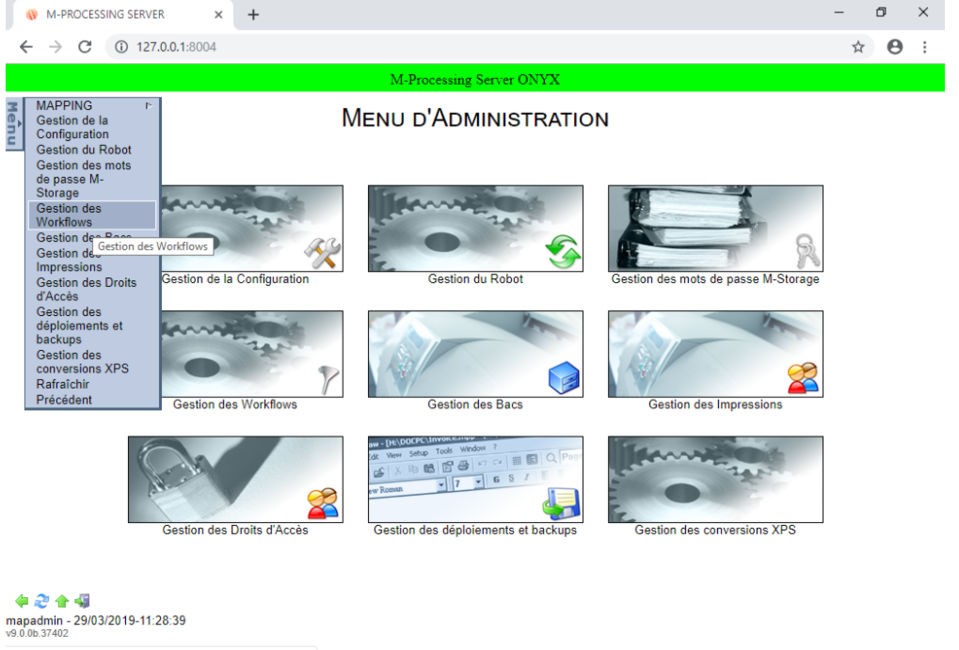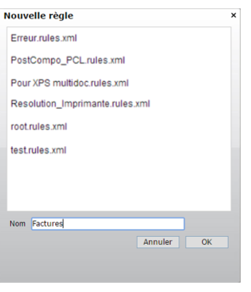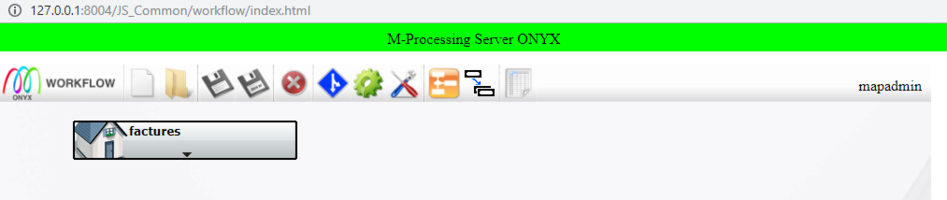ONYX - 9.0 - Utilisation - Gestion des workflows-Les fondamentaux
Différence entre versions
(→Créer un nouveau workflow) (Balise : Éditeur visuel) |
|||
| Ligne 149 : | Ligne 149 : | ||
[[Fichier:OX S wrkfl1.png|centré|sans_cadre|947x947px]] | [[Fichier:OX S wrkfl1.png|centré|sans_cadre|947x947px]] | ||
| + | |||
| + | |||
| + | ===Ajouter un paramètre=== | ||
| + | |||
| + | <u>Définition<u> | ||
| + | |||
| + | Les objets de type paramètre permettent de définir la valeur d’un paramètre ou d’en créer un nouveau. Un paramètre peut ensuite être utilisé dans une condition ou une commande. Cela permet la réutilisation d’une valeur dans plusieurs commandes, par exemple, tout en ne la définissant qu’une seule fois. | ||
Version du 29 mars 2019 à 14:50
Sommaire
Introduction
Les Workflows composent le Moteur d’exécution Onyx Server. Un Workflow est défini comme un ensemble de conditions et commandes paramétrables, exécutées lorsqu’un nouveau fichier arrive sur un connecteur d’entrée (robot Scanfolder, serveur d’écoute, point d’entrée, ou par requête Web Service). Les commandes sont traitées séquentiellement c’est-à-dire que la deuxième commande sera traitée après exécution correcte de la première jusqu’à la fin du Workflow.
Un Workflow se définit graphiquement en connectant différents types d’objet de type commandes, conditions et/ou paramètres. Il est nommé de façon unique et doit être attaché au moins à un connecteur pour être actif.
Les Workflows sont sauvegardés sur disque dans des fichiers au format XML dans le sous-répertoire workflow du répertoire des règles pointé par la variable de configuration RULES_PATH.
Sur l’interface Web de M-Processing Server, la page d’administration et de configuration des Workflows s’obtient par le Menu d’Administration puis Gestion des Workflows ou par le lien direct : http://127.0.0.1:8004/JS_Common/workflow/index.html
Conseil : pour un meilleur confort d’utilisation, le navigateur Firefox est vivement recommandé
Configuration
Une nouvelle section WORKFLOW est ajoutée dans le fichier de configuration de M-Processing Server contenant un certain nombre de paramètres de configuration pour le moteur d’exécution des Workflows ainsi que pour les fonctionnalités Web Service (SOAP_*) :
| Nom | Signification / Exemple |
|---|---|
| SOAP_DEBUG | Activation du mode verbeux pour les Web Services
On / Off (par défaut) |
| SOAP_PATH_TEMP | Chemin local des fichiers temporaires
E:\MappingWindows\Temp\HTTPServer |
| SOAP_PATH_LOG | Chemin local des journaux de log
E:\MappingWindows\Temp\HTTPServer |
| SOAP_LOCAL_URL | Chemin distant du répertoire partagé (échanges de fichiers) |
| SOAP_DOCUMENT_URL | Chemin distant du répertoire partagé (échanges de fichiers) |
| SOAP_LOCATION | Chemin distant du moteur Web Services Mapping |
| SOAP_HOST_PROXY | Adresse IP ou nom DNS du serveur Proxy (si besoin) |
| SOAP_PORT_PROXY | Port de connexion au serveur Proxy (si besoin) |
| USE_NEW_RULES | Activation du moteur de Workflows ou retour au moteur v6
On (par défaut) / Off |
| MAIL_SERVER | Adresse IP ou nom DNS du serveur SMTP (commandes Mail)
outlook.office365.com |
| MAIL_DOMAIN | Nom de domaine du serveur SMTP outlook.com |
| MAIL_PORT | Port de connexion du serveur SMTP 587 |
| MAIL_LOGIN | Identifiant d’authentification du serveur SMTP |
| MAIL_PASSWORD | Mot de passe de l’identifiant précédent |
| MAIL_FROM | Adresse d’expéditeur par défaut |
| TRACKING_SERVERADDRESS | Adresse IP de la base de données PostGreSQL de tracking 127.0.0.1 |
| TRACKING_SERVERPORT | Port de connexion à la base de données de tracking 5432 |
| TRACKING_SERVERUSER | Identifiant de connexion à la base de données de tracking |
| TRACKING_SERVERPASSWORD | Mot de passe de l’identifiant précédent |
| TRACKING_SERVERBASENAME | Nom de la base de données de tracking
tracking |
| TRACKING_LIB_PATH | Chemin des exécutables PostGreSQL
C:\Program Files\PostgreSQL\9.0\bin |
| TRACKING_SERVERSCHEMA | Schéma de la base de données de tracking
public |
| DEFAULT_ADMINISTRATOR_RESPONSE | Chemin d’un fichier HTML de réponse par défaut (commandes Web Interactivity) |
| DEFAULT_ADMINISTRATOR_RESPONSE_HEADER | Type (content-type) de la réponse par défaut
text/html |
| DEFAULT_RESPONSE_BODY | Chemin d’un fichier HTML de corps de réponse par défaut (commandes Web Interactivity) |
| DEFAULT_FILE_TYPE | Chemin d’un fichier HTML d’entête de message par défaut (commandes Web Interactivity) |
| DEFAULT_MAIL_BODY | Chemin d’un fichier HTML de corps de message par défaut (commandes Web Interactivity) |
| PATH_CONFIG_CUSTOM_ACCESS | Chemin des préférences utilisateurs d’affichage (MOM 2.0)
E:\MappingWindows\Settings\configCustomAccess |
| PATH_DJDE | Chemin des ressources DJDE (conversions Xerox)
E:\MappingWindows\Temp\DJDE |
| RESOLVE_PERPAGE | Nombre de lignes par page pour l’affichage des tables de résolution 25 |
| MAP_CURRENT_DATE | Contrôle de syntaxe pour la récupération de la date courante
%d/%m/%Y |
| MAP_CURRENT_TIME | Contrôle de syntaxe pour la récupération de l’heure courante
%H:%M:%S |
| MAP_CURRENT_TIMESTAMP | Contrôle de syntaxe pour la récupération de date et heure courante %d-%m-%Y_%H%M%S |
Barre d'outils
- Créer un nouveau Workflow. Saisir un nom pour le Workflow, l’extension .rules.xml est automatiquement ajoutée.
- Ouvrir un Workflow. Sélectionner un Workflow dans la liste.
- Sauvegarder le Workflow actif.
- Sauvegarder le Workflow actif sous un autre nom.
- Supprimer le Workflow actif.
- Insérer une condition dans le Workflow actif. La nouvelle condition sera ajoutée après la boite sélectionnée.
- Insérer une commande dans le Workflow actif. La nouvelle commande sera ajoutée après la boite sélectionnée.
- Insérer un paramètre dans le Workflow actif. Le nouveau paramètre sera ajouté après la boite sélectionnée.
- Redessiner le Workflow actif = permet de redessiner graphiquement le Workflow : alignements des boîtes, des liens, etc…
- Dupliquer un objet = permet de dupliquer, à l’identique (nom, paramètres, etc.) l’objet sélectionné, sans ses liens.
- Gérer les tables de résolution= permet de créer, modifier et supprimer des tables de résolutions
Créer un nouveau workflow
Cliquer sur l’icône ![]() et de nommer le Workflow (ici Factures) puis valider.
et de nommer le Workflow (ici Factures) puis valider.
Le nouveau Workflow s’affiche dans la fenêtre d’édition, avec une première boite, qui correspond à un point de départ de la séquence de traitements à venir :
Ajouter un paramètre
Définition
Les objets de type paramètre permettent de définir la valeur d’un paramètre ou d’en créer un nouveau. Un paramètre peut ensuite être utilisé dans une condition ou une commande. Cela permet la réutilisation d’une valeur dans plusieurs commandes, par exemple, tout en ne la définissant qu’une seule fois.